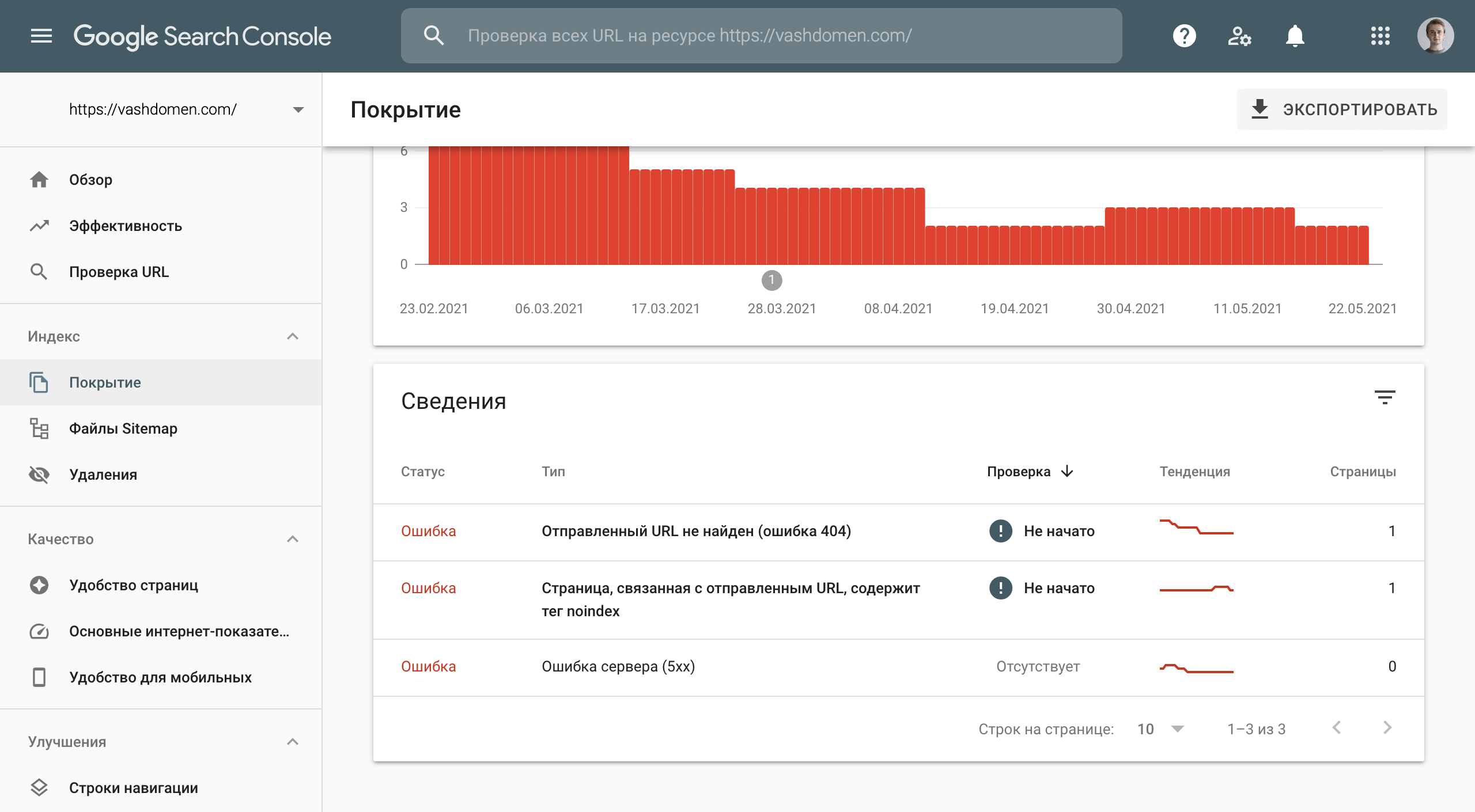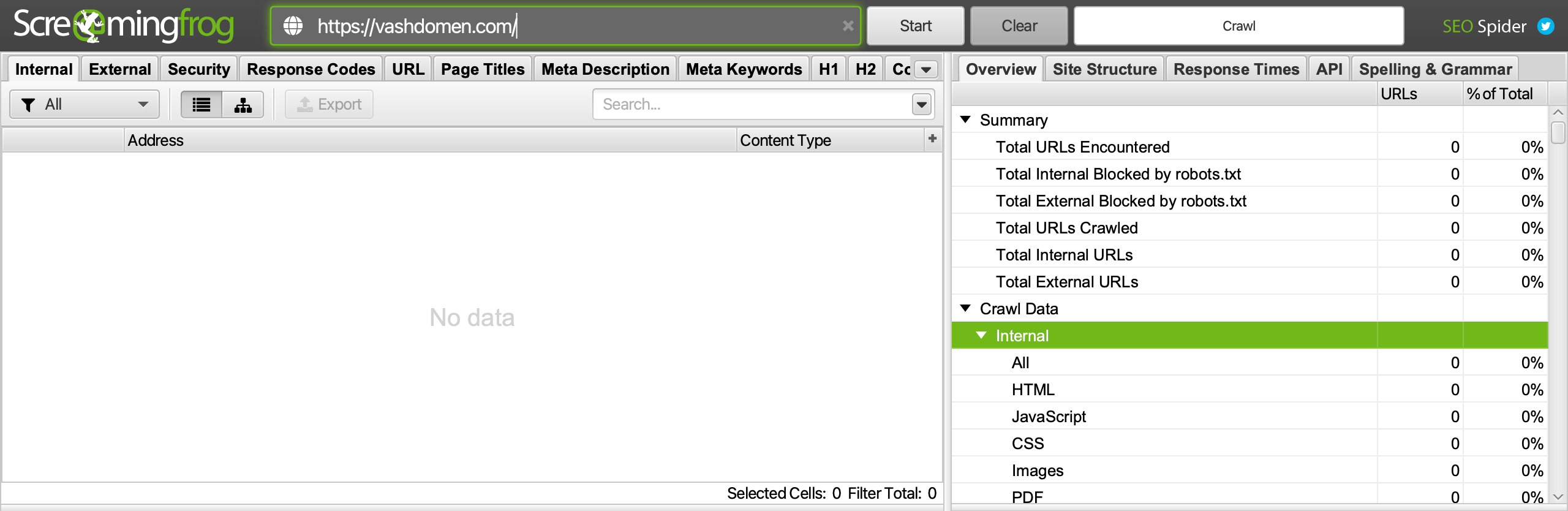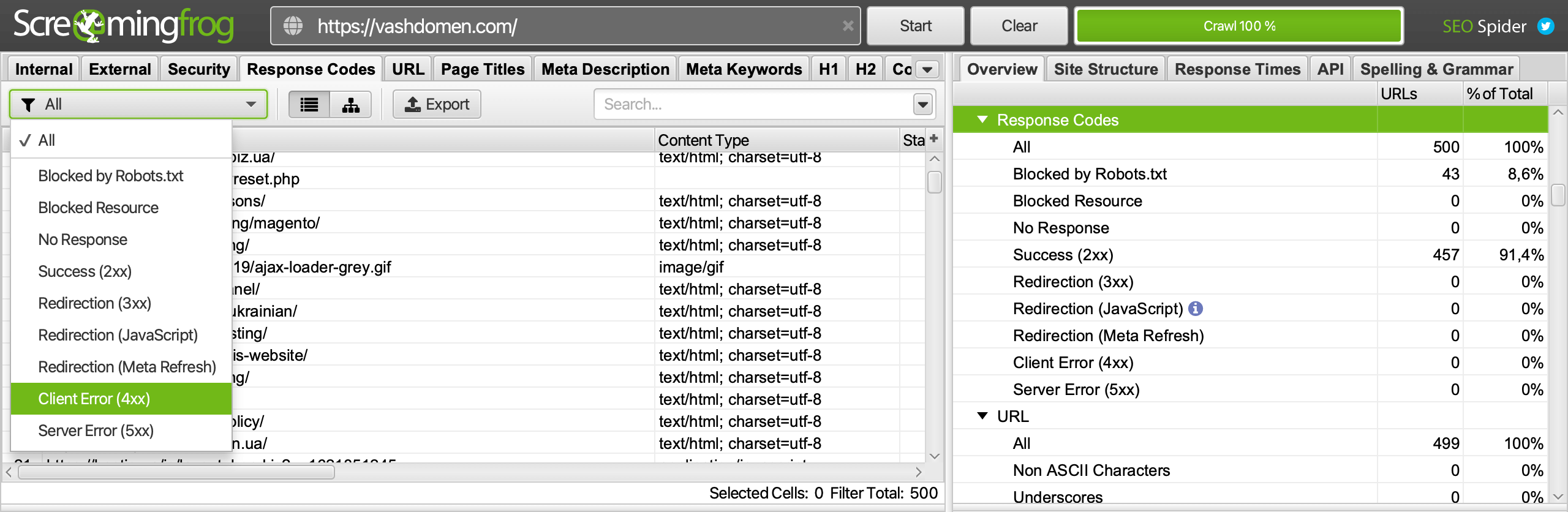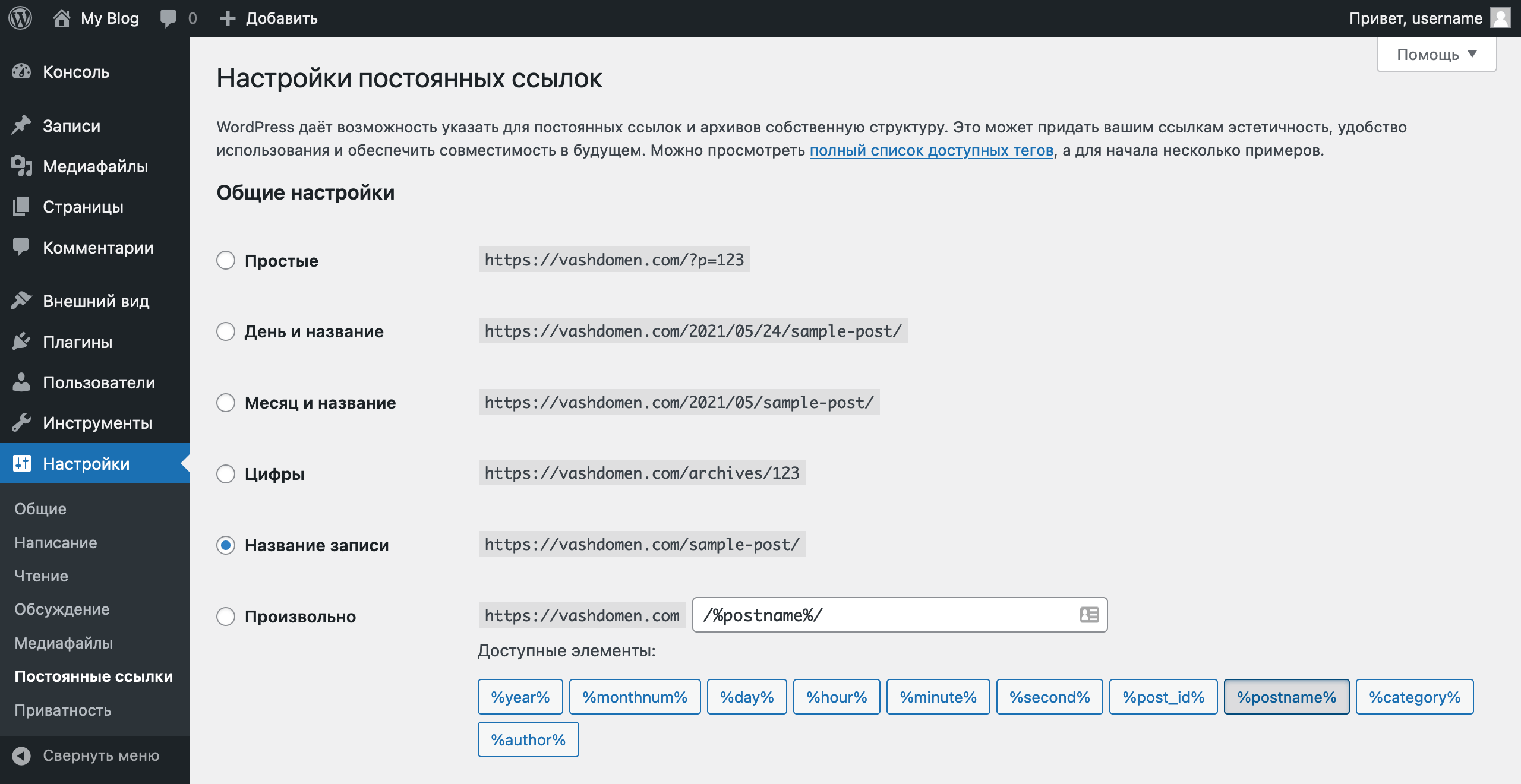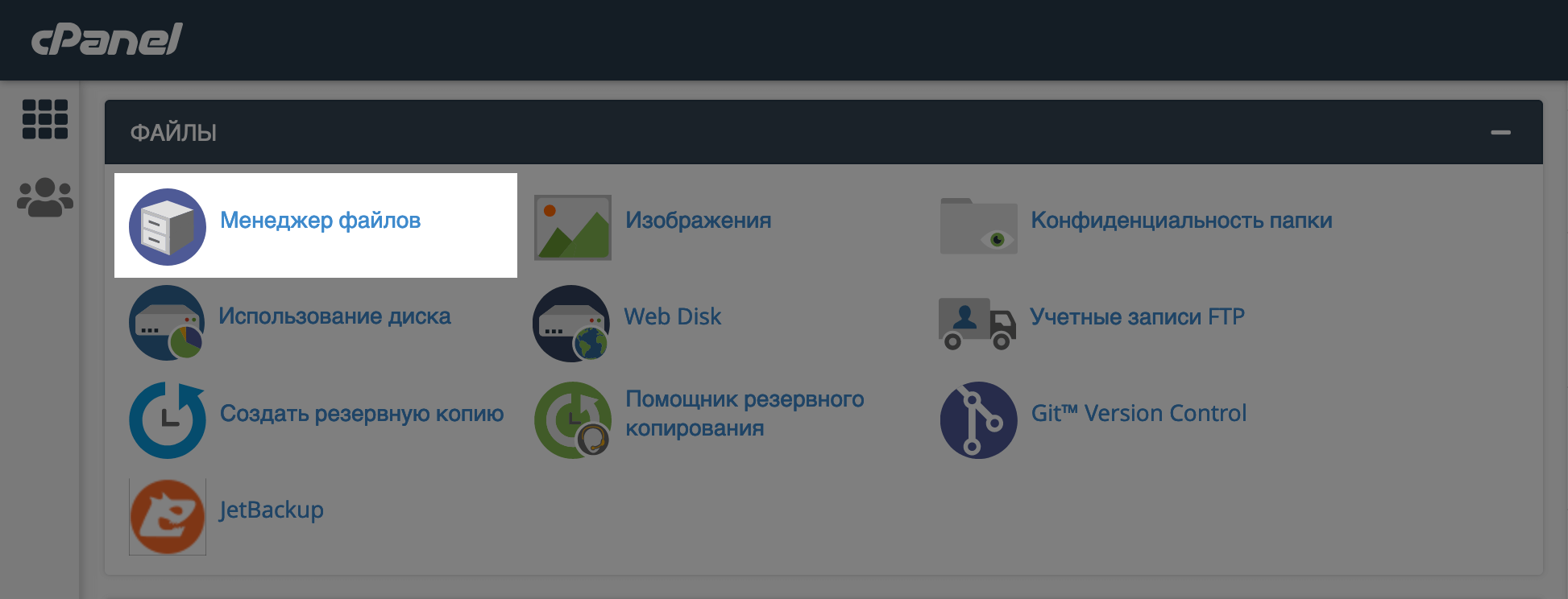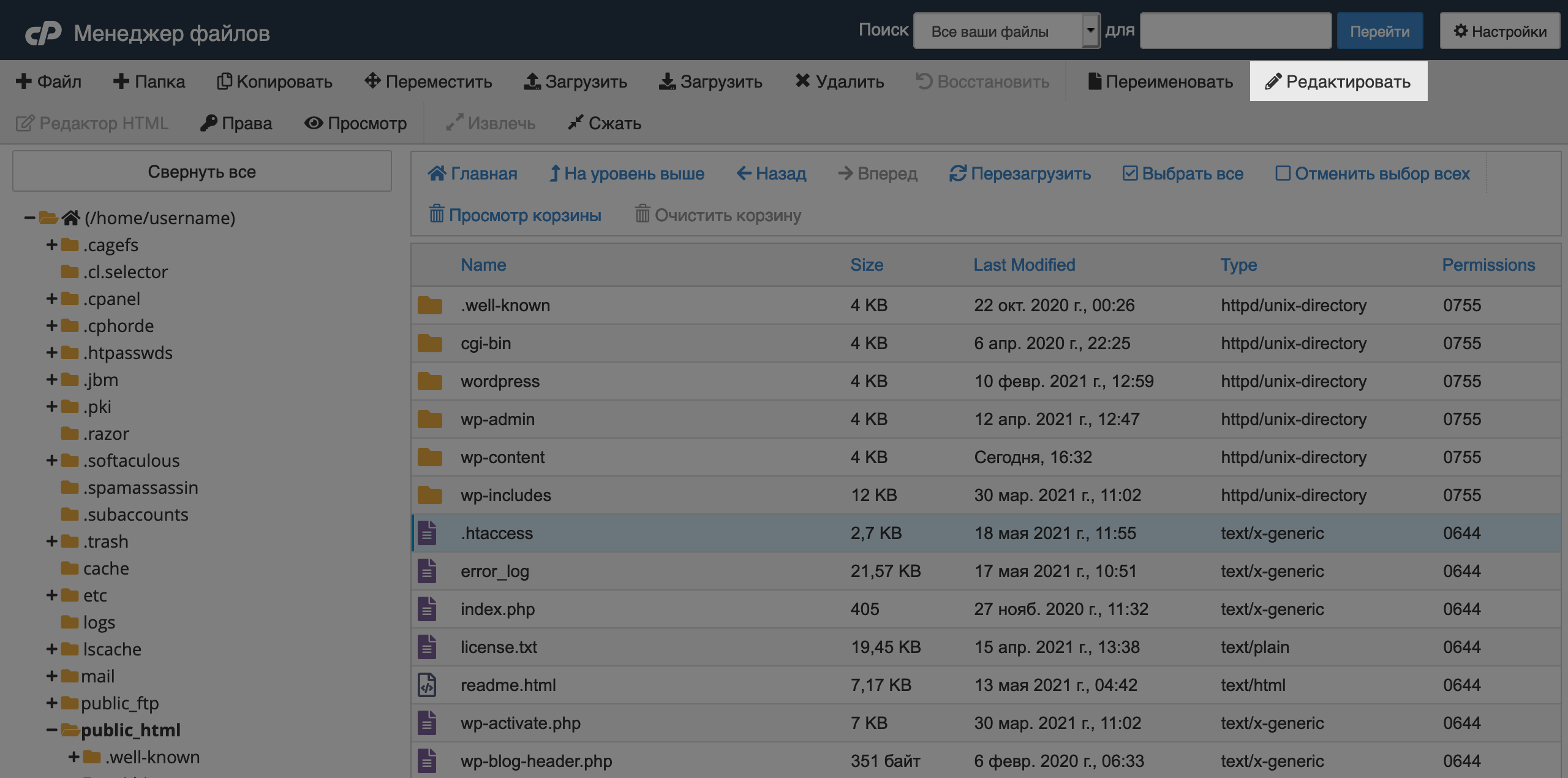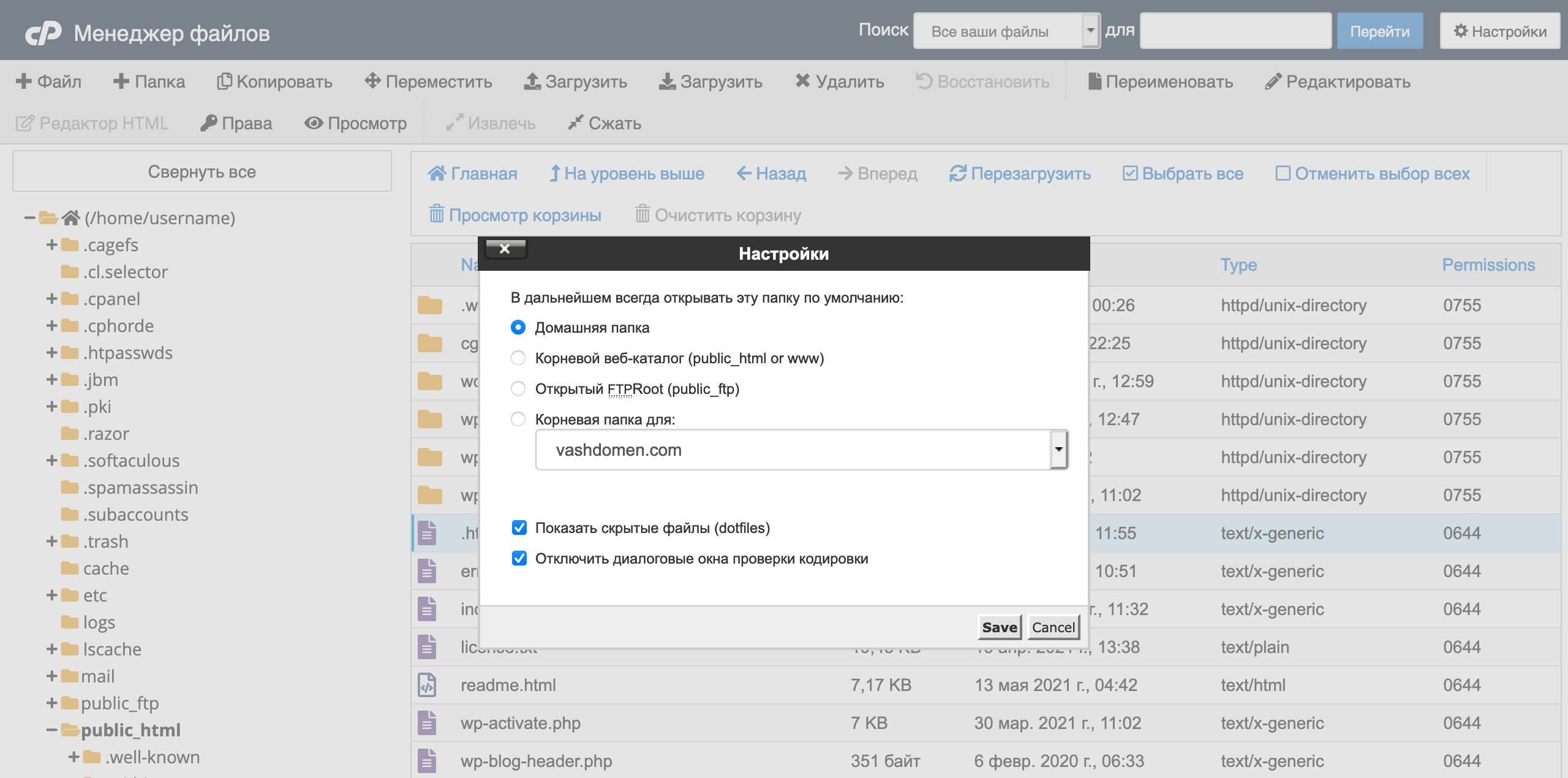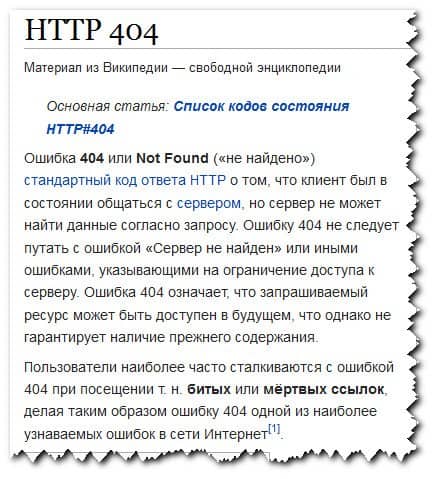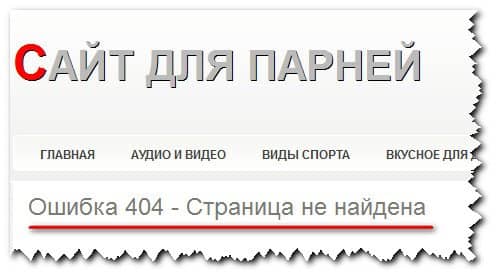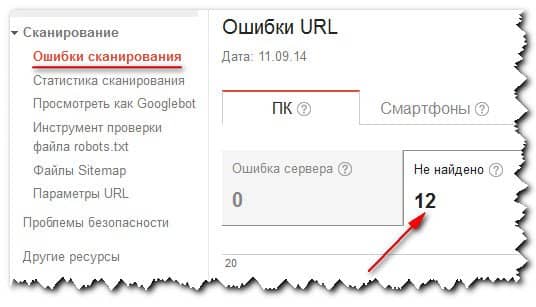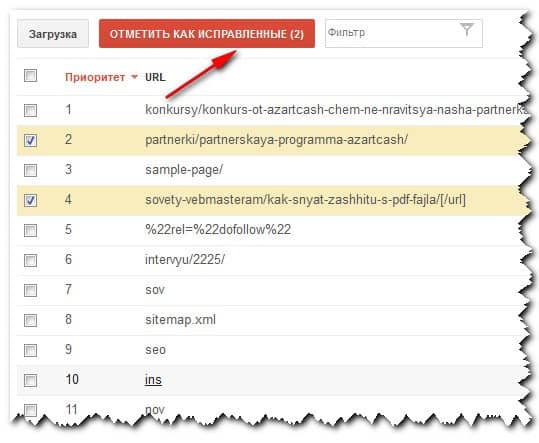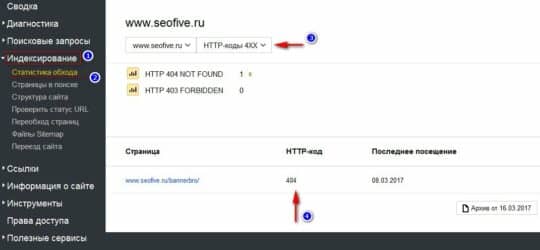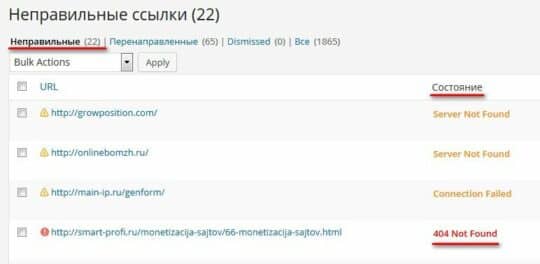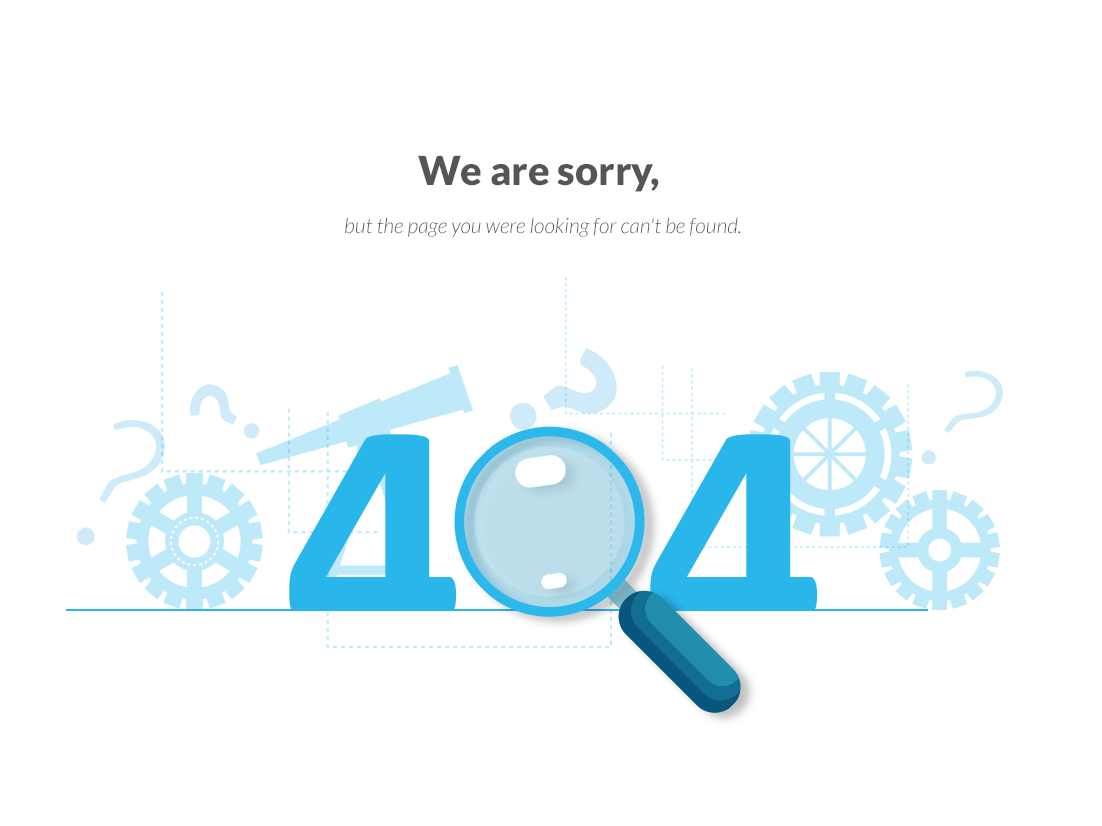Setting directory is not found что это
В этой статье помогают устранить проблему, из-за которой файл http error 404 не найден на сервере с службы IIS (IIS).
Эта статья предназначена для администраторов веб-сайтов. Конечные пользователи, которые испытывают эти ошибки, должны уведомить администратора веб-сайта о проблеме.
Оригинальная версия продукта: службы IIS
Исходный номер КБ: 248033
Симптомы
При запросе веб-страницы в верхней части веб-браузера вы получите следующее сообщение об ошибке:
Страница не может быть найдена
Страница, на которая вы ищете, возможно, была удалена, изменена или временно недоступна.
Далее на веб-странице вы получите следующее сообщение об ошибке:
HTTP 404 — файл не найден
Службы IIS
Причина
Ниже приводится несколько распространенных причин этого сообщения об ошибке:
Решение
Чтобы устранить эту проблему, убедитесь, что файл, запрашиваемый в URL-адресе браузера, существует на компьютере IIS и находится в правильном расположении.
Чтобы определить, где должен существовать запрашиваемый файл в файловой системе IIS, используйте оснастку IIS Microsoft Management Console (MMC).
Это важно, если веб-сайт использует виртуальный каталог (VDIR). VDIR — это каталог, который не содержится в домашнем каталоге веб-сайта, но отображается в клиентском браузере так, как будто это делается. Этот виртуальный каталог должен быть соотнося с подстановщиком на диске или ссылкой на файлы по имени.
Динамическое содержимое IIS: запись 404.2 в файле расширенного журнала W3C записуется при не включенном веб-расширении. Чтобы включить соответствующее веб-расширение, используйте оснастку IIS Microsoft Management Console (MMC). Веб-расширения по умолчанию включают в себя: ASP, ASP.NET, Server-Side включает публикацию WebDAV, расширение серверов frontPage, общий интерфейс шлюза (CGI). Пользовательские расширения должны быть добавлены и явно включены. Дополнительные сведения см. в файле справки IIS.
Статическое содержимое IIS. Запись 404.3 в файле расширенного журнала W3C записуется, когда расширение не соедественно известному расширению в свойстве MIME Map. Для настройки соответствующего расширения на карте MIME используйте оснастку IIS Microsoft Management Console (MMC). Дополнительные сведения см. в файле справки IIS.
Дополнительные сведения о других, менее распространенных причинах этого сообщения об ошибке см. в материалах IIS hidden static files return HTTP 404 или Access Denied errors.
Дополнительная информация
Дополнительные сведения о виртуальных каталогах см. в виртуальном каталоге.
Как исправить ошибку 404 Not Found
Разбираемся, что означает ошибка 404 Not Found, из-за чего она возникает и что делать, чтобы убрать её с сайта.
Содержание
Что такое ошибка 404
Ошибка 404 Not Found — это код состояния HTTP, один из стандартных ответов сервера на запрос браузера. Другие коды HTTP: 403 Forbidden, 500 Internal Server Error или 504 Gateway Timeout.
Сервер отправляет один из таких кодов каждый раз, когда вы открываете новую страницу или переходите по ссылке. Даже если никакой ошибки не было и сайт загрузился как всегда. В этом случае отправляется код HTTP 200 OK.
Конкретно этот код HTTP — 404 Not Found — значит, что сервер не смог найти страницу с таким адресом.
Как может выглядеть ошибка 404
По умолчанию на сайте будет отображаться стандартная страница 404 ошибки. Её дизайн будет отличаться в зависимости от веб-сервера на хостинге, шаблона вашей CMS или фреймворка, на котором сделан сайт. Вот несколько примеров.
Также 404 ошибку часто оформляют в общем дизайне сайта или приложения. Эта ошибка встречается чаще, чем другие, поэтому с ней постоянно экспериментируют: добавляют на них ссылки на другие страницы, купоны, шутки, анимацию, мини-игры, создают много вариантов страниц и показывают их в случайном порядке.
Текст на странице тоже бывает самым разным, не обязательно «Ошибка 404» или «404 Not Found». Вот некоторые варианты, с которыми вы можете столкнуться:
Почему возникает ошибка 404
Как мы уже выяснили, 404 ошибка означает, что на сервере нет страницы с таким URL. Чаще всего такое случается, когда страницу удалили или перенесли на другой адрес, но где-то осталась старая ссылка. Также посетитель мог ввести адрес с опечаткой — случайно или специально, чтобы посмотреть дизайн страницы 404.
Ещё бывает, что ошибка 404 возникает сразу на всех страницах сайта на WordPress. В этом случае причина обычно в структуре постоянных ссылок. В WordPress у ссылок шаблонная структура, которую владелец выбирает в настройках. Иногда в этих настройках происходит сбой, из-за чего при переходе на любую страницу возникает ошибка 404 Not Found.
Как 404 ошибка влияет на работу сайта
Ошибка 404 — это просто способ сообщить, что на сервере нет страницы с таким адресом, ничего плохого в ней нет. Плохо, если ошибка возникает, потому что ошибся не посетитель сайта, а владелец. Например, сменил адрес страницы и не настроил переадресацию со старого URL на новый.
Во-первых, сайт потеряет часть трафика, потому что со временем поисковые роботы удалят старую страницу, а новой понадобится время, чтобы набрать позиции. И то не факт, что она займёт то же место. Ключевые слова в тексте, внутренние и внешние ссылки, а также другие факторы ранжирования должны быть как минимум не хуже.
Во-вторых, вместо страниц с полезным контентом поисковые боты будут сканировать страницу с 404 ошибкой. Это плохо, потому что у каждого сайта есть своя квота на посещение страниц этими ботами — краулинговый бюджет. Если на сайте будет много страниц 404, поисковый робот может начать реже их сканировать, из-за чего придётся дольше ждать эффекта от оптимизации. Подробнее на эту тему — в статье: Как работает поисковый робот Google.
В-третьих, ошибка 404 может временно замедлить ваш сайт, если вы сменили адрес страницы, ещё не настроили редирект, а для старой страницы запущена рекламная кампания. Страницы с ошибками обычно не кэшируются, поэтому сервер будет тратить на её загрузку больше ресурсов. Особенно если вы поменяли её дизайн и теперь на странице больше контента: похожие товары, другие статьи или анимация.
Как найти 404 ошибки на сайте
Вы быстро сможете найти и заменить неработающие ссылки на небольшом сайте вручную, но если на вашем сайте много страниц, это будет долго. Будет проще сделать это при помощи специальных сервисов.
Google Search Console
Войдите в консоль и перейдите в меню слева в раздел «Покрытие». Сюда будут записываться все ошибки на сайте.
Если ещё не добавили сайт в Search Console, можете сделать это при помощи нашей инструкции: Как добавить сайт в Google Search Console.
Screaming Frog
Установите программу себе на компьютер, откройте её и введите в поисковой строке вверху адрес вашего сайта.
Затем перейдите на вкладку «Response Codes» и выберите в меню с фильтрами в левом верхнем углу отчёт «Client Error (4xx)», чтобы увидеть 404 ошибки.
В этом отчёте вы увидите ссылки, при переходе по которым возникает ошибка 404. Кликните по любой из них, чтобы увидеть страницы, на которых есть эта ссылка.
Как исправить ошибку 404
Если у вас сайт на WordPress и 404 ошибка отображается при переходе на все страницы сайта, скорее всего, сбились настройки постоянных ссылок. Чтобы решить проблему, их надо просто пересохранить. Для этого зайдите в консоль WordPress, перейдите в раздел «Настройки» – «Постоянные ссылки» и нажмите «Сохранить изменения».
В остальных случаях, когда ошибка 404 возникает на отдельных страницах вашего сайта, в зависимости от того, что более уместно, удалите ссылку на страницу, исправьте опечатку в ссылке или замените её на правильную.
Если вы поменяли URL страницы, люди могут какое-то время находить ссылку на старую страницу в результатах поиска, комментариях или в закладках. Чтобы они видели новую страницу вместо 404 ошибки, настройте 301 редирект со старого URL на новый. Тогда люди попадут, куда надо, даже если перейдут по старой ссылке. Позиции старой страницы при этом перейдут к новой.
Настраивать редирект нужно в файле .htaccess. Это файл с настройками веб-сервера у вас на хостинге. Обычно он находится в корневой папке сайта. Чтобы найти его на хостинге с панелью управления cPanel, найдите на главной странице панели блок «Файлы» и перейдите в раздел «Менеджер файлов».
Для основного домена на хостинге корневая папка будет называться public_html, а для дополнительного — так же как и домен. Зайдите в неё, выберите .htaccess и нажмите сверху в панели инструментов кнопку «Редактировать», после чего добавьте в конец файла такую строку:
Если не получается найти файл, он может быть скрыт по умолчанию. Нажмите в верхнем правом углу кнопку настройки и убедитесь, что стоит галочка в строке «Показать скрытые файлы (dotfiles)».
Для сайтов на WordPress есть специальные плагины, в которых можно настроить редирект, вместо того чтобы искать .htaccess на хостинге. Например, Redirection или 301 Redirects.
Как сделать свою страницу 404
Время от времени ошибка 404 всё равно будет возникать на сайте. Например, если кто-то вручную введёт в браузере URL с опечаткой или разместит такую ссылку у себя на сайте. Чтобы извлечь выгоду в таких ситуациях, стоит сделать 404 страницу полезной.
Всё, что будет на стандартной странице с ошибкой, это сообщение о том, что здесь ничего нет. Но вы можете добавить на неё ссылки на другие статьи или товары, поиск по материалам на сайте, купон или что-то ещё, что даст посетителю повод остаться на сайте.
Если у вас сайт на WordPress, всё будет немного проще. Вы можете создать страницу 404 при помощи стандартного редактора Gutenberg или конструктора Elementor, если умеете с ним работать, а потом назначить её в качестве страницы ошибки по умолчанию при помощи плагина 404page.
Что дальше
Если что-то не получается или у вас есть вопросы, на которые вы не нашли ответа в статье, опишите ситуацию в комментариях — попробуем помочь разобраться.
На что указывает ошибка 404 Not Found, и как её устранить
Представить себе компьютер, ноутбук, планшет или смартфон, не имеющий доступа к сети Интернет, в настоящее время достаточно сложно. Миллионы пользователей каждый день посещают огромное количество сайтов и страниц. При этом им открывается доступ к разному контенту, файлам, информации и так далее.
Открывая очередной сайт или страницу, можно столкнуться с одной из самых (если не самой) распространённых ошибок. Она имеет кодовое обозначение 404 и чаще всего сопровождается дополнительной надписью «Not Found».
Закономерный интерес вызывает то, что это за ошибка, почему она появляется, и как её можно устранить. Как с позиции обычного пользователя, так и со стороны владельца сайта, веб-мастера, где «вылез» такой код.
Что это такое
Первым делом нужно понять, что это за ошибка и что означает надпись «404 Not Found», появляющаяся на мониторе компьютера или экране мобильного гаджета.
При имеющихся элементарных знаниях английского языка, уже само название во многом даёт ответ на этот вопрос. Ведь перевод Not Found звучит как «не найдено» или «не обнаружено». А про сам код 404 стоит поговорить отдельно.
Говоря простым языком о том, что означает эта ошибка с обозначением «404 Not Found», можно ответить коротко. Страницы с прописанным адресом не существует. А потому и открыть её невозможно.
Если же рассматривать вопрос глубже, погружаясь в технические подробности, ситуация становится несколько интереснее. Некоторые уверены, что в адресной строке браузера достаточно прописать произвольный набор символов, и после этого появится 404 ошибка. Ведь такой страницы действительно не существует. Но это не так. Случайный набор ведёт к другому сообщению. А именно о том, что установить соединение с сервером не удаётся.
Объяснить это несложно. Запрос отправляется на сервер, на котором работает и располагается веб-сайт. Если с сервером связь есть, то тот или иной ответ будет получен в любом случае. К примеру, когда всё функционирует, ответ будет иметь код 200. Причём он невидимый для обычного юзера. Если же есть какие-то проблемы, уже вылезает ошибка.
Вопрос ещё заключается в том, почему ошибка имеет код именно 404.
Есть теория, которая, скорее, является предметом чьей-то фантазии, что первую серверную разместили в помещении с номером 404.
Но в действительности есть логичное объяснение. Первая цифра 4 указывает на тот факт, что запрос очень долгий и в прописанном адресе может быть ошибка. Вторая 4 говорит, что конкретная ссылка на сайте отсутствует. А 0 характеризует ошибку синтаксиса протокола и относит ошибку к группе 40х.
Это более чем понятное и простое объяснение происхождения такого кода.
Причины возникновения
Несмотря на то, что существует ряд похожих по коду ошибок, каждая из них имеет своё значение. Если 404 заменить на 403, то здесь уже получится иная ситуация. Ссылка есть, но доступ для данного устройства к ней ограничен.
Что же касается причин, из-за которых можно столкнуться с 404 на сайте, то их несколько:
В итоге получается, что с кодом ошибки 404 пользователи сталкиваются тогда, когда не удаётся найти запрашиваемую на сайте страницу. Причины похожи, но всё равно имеют определённые отличия между собой.
В чём опасность ошибки
Изначально может показаться, что в этой ошибке нет ничего страшного, и никакого вреда она принести не может.
Если рассуждать с позиции владельца сайта, то появление подобных страниц ведёт к значительному уменьшению количества посещений. А это непосредственным образом влияет на заработок. Одни юзеры будут думать, что сайт неисправен и возвращаться к нему нет смысла. У других формируется представление, что ресурс вовсе удалён.
Нет ничего приятного в том, когда открываешь ссылку, где потенциально находится искомая и необходимая информация, что видно из описания в том же поисковике, а в ответ получаешь 404 на экране.
Другая проблема скрывается в индексации. Поисковые системы негативно реагируют на сайты, где имеется множество битых ссылок и страниц, которых не существует. Потому индексация подобных ресурсов будет снижаться.
Как устранить ошибку
Теперь к вопросу о том, как исправить ошибку, которая именуется как 404 Not Found.
Фактически тут есть 2 варианта, в зависимости от того, с чьей стороны смотреть на ситуацию:
Будучи обычным пользователем, который заходит на сайт, но сталкивается с таким кодом, способов решения проблемы не так много.
Тут есть следующие рекомендации о том, как убрать ошибку 404, дополненную обычно надписью Not Found:
Но чаще всего проблема со стороны самого сайта. И её предстоит исправлять веб-мастеру. Пока он её не обнаружит и не откорректирует, открыть страницу по этой ссылке не получится.
Что делать веб-мастеру
А этот вопрос требует более детального рассмотрения.
Ошибка будет устранена лишь в том случае, если что-то предпринять в её отношении. В редких случаях эту ошибку с кодом 404 и подписью Not Found провоцирует сервер. Там должны решить, как устранить её, после чего сайт снова заработает без вмешательства веб-мастера.
Но поскольку такое явление редкость, приходится действовать самому. На этот счёт есть несколько полезных рекомендаций.
Тут речь идёт о 2 проблемах, которые чаще всего сопровождаются появлением кода ошибки 404:
Представленные рекомендации обычно решают около 90% всех проблем, которые связаны с ошибкой 404.
Но есть ещё несколько советов, к которым точно стоит прислушаться:
Простые, но эффективные меры, которые помогут минимизировать число подобных страниц на сайте.
Как ошибка 404 может приносить пользу
Звучит странно, но в действительности ошибку 404 можно использовать себе на благо.
Даже при самом тщательном подходе к ведению сайта полностью избежать появления ошибок 404 невозможно. Зато её можно превратить в эффективный инструмент. Он не только не снизит посещаемость, но ещё и привлечёт к ресурсу дополнительное внимание.
Тут выделяют 3 основные функции, которые выполняет 404:
В этом случае главной задачей будет отойти от стандартной формы ошибки и отказаться от банальной надписи, что страницу, которую запрашивает пользователь, найти не удалось.
По сути, открывая такую страницу, пользователь видит, что он ошибся. Но никаких решений не предлагается. И тогда действительно наблюдается отток посетителей.
Актуальные CMS обладают всеми необходимыми инструментами, чтобы поменять дизайн страницы с ошибкой 404 и сделать её более привлекательной, полезной.
Если применить эти инструменты, даже при появлении Not Found с кодом 404, посетитель может увидеть:
Используя подобное оформление страницы с ошибкой 404, владелец сайта минимизирует количество посетителей, которые, столкнувшись с этим кодом, спешат покинуть ресурс. Увидев предложенную им альтернативу, они наверняка перейдут на главную страницу, введут в поиск нужный запрос или заинтересуются другими ссылками.
Параллельно, отталкиваясь от действий пользователей, попадающих на страницу с 404 ошибкой, можно отслеживать, какие именно проблемы возникают, и оперативно их устранять.
Ошибка 404 not found — методы определения и исправления
Другими словами, вы хотите получить информацию на указанной вами странице, но ее попросту нет на сайте.
Причин для этого может быть несколько:
— Вебмастер решил удалить страницу, при этом ссылки на нее остались в других статьях или на сторонних ресурсах
— Для запрашиваемой страницы был изменен ее адрес. К примеру страница располагалась по адресу — http://site.ru/novosti/page.html, а после изменения стала доступной по такому адресу — http://site.ru/novosti/pages.html.
Естественно, что страница — http://site.ru/novosti/page.html будет отдавать 404 ошибку.
— Ошибка при написании адреса страницы. Бывают моменты, что к url страницы, можно в спешке подставить какой-то символ или лишнюю букву, что приведет к неправильному определению сервером, ее адреса.
И вот когда пользователь запрашивает любую страницу на сайте, то браузер в первую очередь отправляет серверу на котором расположен сайт, запрос на проверку состояние этой страницы. Если состояние страницы работоспособное, то сервер возвращает специальный ответ «200 ОК», который и открывает запрашиваемую страницу. В случаи, когда, сервер не находит нужную страницу, то он возвращает браузеру состояние ошибка 404 not found, которое гласит о том, что такой страницы просто нет на сайте.
Методы определения ошибки 404 not found
Давайте рассмотрим 3 метода с помощью которых можно, определить несуществующие страницы на вашем сайте. Первые 2 метода подойдут для всех сайтов, 3-й только для сайтов под управлением CMS WordPress.
Метод 1 – Инструменты для Вебмастеров Google.
Заходим в панель инструментов для Вебмастеров Google и выбираем нужный сайт (если он там не один).
После этого в левом меню выбираем Сканирование – Ошибки сканирования и справа в столбике Не найдено будет отображен список страниц с 404 ошибкой.
Если в этом же окне, опуститься чуть ниже, то вы увидите эти самые 404-страницы. Можете перейти по ним, прямо с панели Вебмастера и проанализировать, почему эти ошибки возникли. В случаи, когда ситуация по таким страницам исправлена, и они уже доступны по указанному адресу, тогда отмечаете чекером нужные страницы и жмете кнопку ОТМЕТИТЬ КАК ИСПРАВЛЕННЫЕ.
Метод 2 – Яндекс.Вебмастер.
Аналогично заходим в панель Яндекс.Вебмастер, выбираем нужный сайт и переходим в левом меню Индексирование – Статистика обхода, после чего напротив адреса сайта (с правой стороны) выбираем строку:
и снизу под графиком, вы увидите список страниц с 404 ошибкой.
Метод 3 – Плагин Broken Link Checker для движка WP.
Как видите, на примере, я показал ошибку 404 not found, которая присутствие у меня на блоге. Для отслеживания своих ошибок обратите внимание на столбик Состояние, где при обнаружении соответствующей ошибки сразу же принимайте меры. И это не только ошибка 404, а и все остальные.
Используя все выше представленные методы, можно свести несуществующие страницы до 0, что является идеальным результатом.
Ну и напоследок друзья, я дам рекомендации как создать отдельную 404-страницу на которую автоматически будет попадать пользователь, при условии, что он перешел на несуществующую страницу.
Такую страницу нужно создавать для того, чтобы ваш читатель не злился на стандартный ответ сервера где будет одна строчка с надписью «Ничего не найдено», а красиво оформлена страница под дизайн вашего ресурса с возможностью поиска по сайту и предложением ознакомится с другими статьями и рубриками в целом. Также будут указаны причины по которым вы не нашли, то что искали.
ErrorDocument 404 http://site.ru/error404.html
Соответственно страницу error404.html (можно и с другим названием) нужно заранее подготовить и скопировать в корень сайта.
Вот и все, о чем я хотел рассказать вам сегодня. Подписывайтесь на обновления блога, чтобы быть в курсе всех событий.
Значение ошибки 404 Page Not Found и методы ее исправления
Ошибка с кодом 404 появляется у пользователя при попытке открыть страницу, которой не существует на сайте. Виной тому может быть битая ссылка или просто неверно введенный адрес, однако сама проблема появляется довольно часто, так что вопрос, как исправить ошибку 404, возникает как у владельцев сайтов, так и у обычных пользователей.
Причины появления ошибки с кодом 404
Из описания выше вы узнали, что значит рассматриваемая ошибка, однако не совсем понятна картина того, как она может появиться. Существуют четыре основные причины, из-за которых вместо стандартной загрузки страницы и появляется соответствующее уведомление. Выглядят они следующим образом:
Казалось бы, все перечисленные выше причины схожи между собой, однако владельцу сайта придется подойти по-разному к их решению, а от обычного юзера требуется только проверить правильность введения адреса страницы.
Поиск битых ссылок на сайте
Если вы являетесь владельцем сайта, можно проверить наличие битых ссылок и удаленных страниц при помощи специальных онлайн-сервисов или программ. Существует несколько популярных инструментов, о которых и пойдет речь далее.
Яндекс.Вебмастер
Проще всего использовать сайт Яндекс.Вебмастер. Потребуется авторизоваться в сервисе и добавить собственный сайт, выполнив простые инструкции, которые будут отображаться на экране. После этого выполните такую последовательность действий:
Google Search Console
Онлайн-сервис от известной компании Google Search Console функционирует примерно по такому же принципу, а для поиска проблемных страниц пользователю потребуется выполнить следующие действия:
Screaming Frog
Screaming Frog – специализированное программное обеспечение, подходящее для сканирования сайтов. Если приведенные выше онлайн-сервисы вам не подошли, скачайте это решение с официального сайта, подключите к нему ваш сайт и произведите сканирование.
Благодаря данному инструменту у вас получится легко обнаружить все проблемные страницы, в том числе и страницы с другими ошибками сервера.
Исправление ошибки 404
С принципом обнаружения проблемных страниц все понятно, однако как исправить ошибку 404 Page Not Found? Здесь все зависит непосредственно от возникшей ситуации, а также того, используется ли на сайте CMS. Давайте по очереди разберем каждую ситуацию.
При использовании CMS
Однако иногда неполадка может сохраняться даже при условии, что файл был создан или существовал изначально. Тогда не остается другого варианта, кроме как обратиться напрямую в техническую поддержку хостинга.
Описанная выше ситуация подразумевает, что ошибку 404 выдает сам хостинг, однако бывает, что она отображается от самой CMS, а в браузере это выглядит примерно следующим образом:
В таких ситуациях вам необходимо проверить каждое название ссылки на правильность ввода, а также убедиться в том, что установленные SEO-плагины функционируют нормально и не влияют на проблемную генерацию ссылок. После проверки каждой ссылки ошибка http 404 должна исчезнуть.
Без использования CMS
Иногда сайты функционируют и без использования CMS. В таких ситуациях метод решения будет другим, поскольку, скорее всего, причина возникновения неполадки связана с отсутствием файлов в папке сайта или их неправильном расположении.

Только что мы разобрались с тем, что значит ошибка 404 Not Found, а также рассмотрели методы ее решения для разных ситуаций. Владельцу сайта нужно внимательно подойти к этому вопросу и всегда быть аккуратным при составлении адресов ссылок. От обычного же юзера требуется только соблюдать правильность ввода URL, если речь идет о ручном наборе в адресной строке браузера.